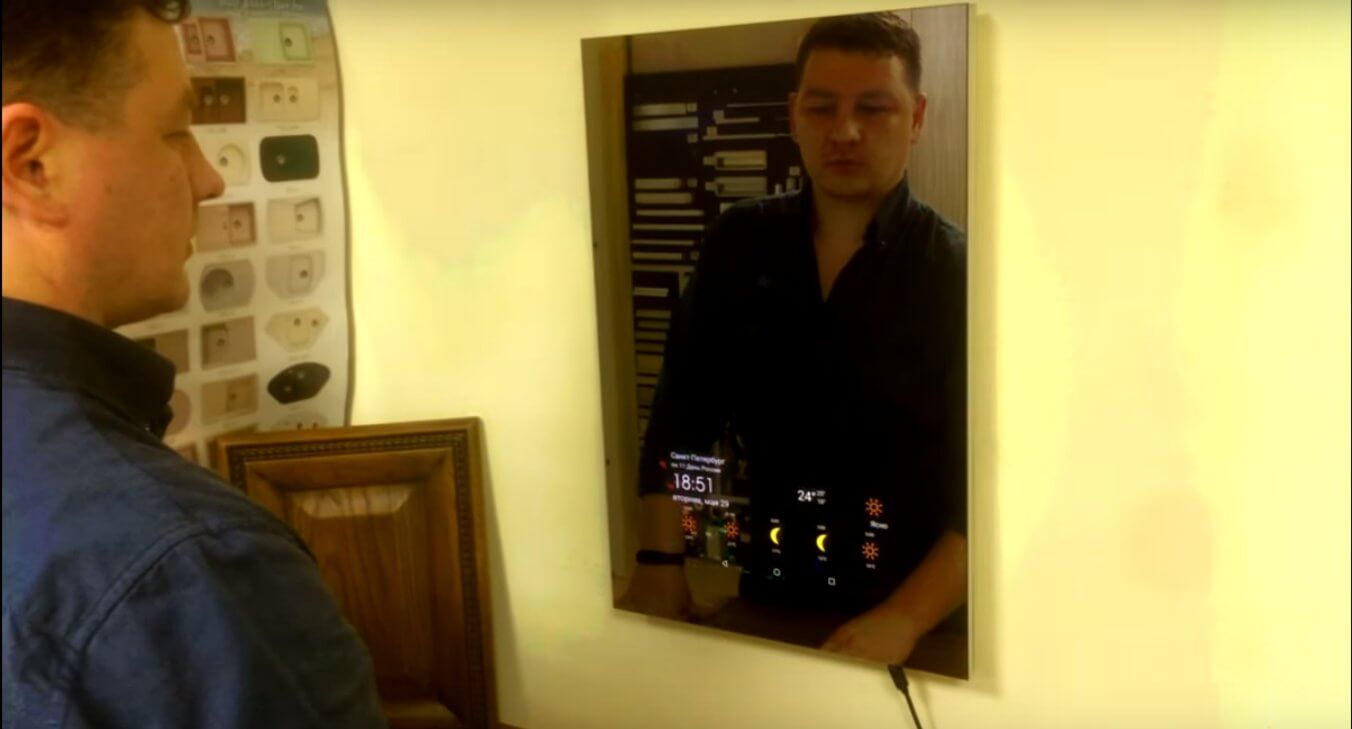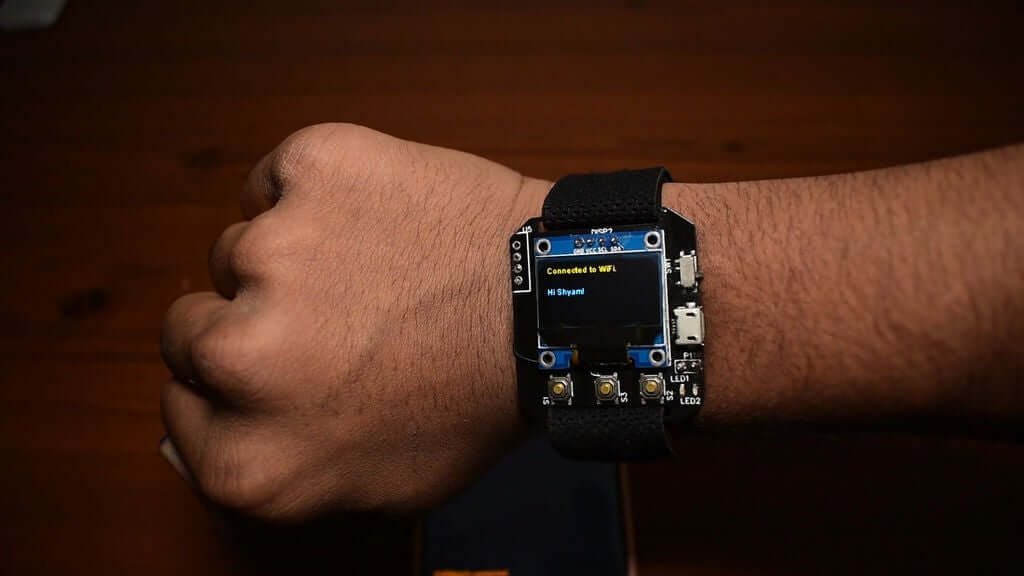- Современные гаджеты, которые можно сделать своими руками
- Современные гаджеты, которые можно сделать своими руками
- Умное зеркало
- 3D-принтер
- Умные очки
- Роботизированная рука
- Умные часы
- Светодиодные панели
- Робот, играющий в шахматы
- Вторая жизнь пыльного Андроида
- Решение 1-е: планшет в качестве второго монитора
- Решение 2-е: телефон в качестве «управлятора»
- Итоги
Современные гаджеты, которые можно сделать своими руками
Современные гаджеты, которые можно сделать своими руками
Технологии всегда были лицом прогресса. С каждым годом появляется всё больше новых технических возможностей, о которых лет десять назад никто даже не мог подумать. В сегодняшней подборке — современные устройства и гаджеты, собрать которые можно в условиях домашней мастерской, даже не будучи Илоном Маском.
Умное зеркало 
Современная тенденция делать всё «умным» не обошла и такой привычный элемент быта, как зеркало. Такой гаджет нередко встречается в фильмах о будущем или каких-нибудь футуристических иллюстрациях. Однако такое зеркало довольно легко изготовить, и по себестоимости оно сравнимо с ценой бюджетного смартфона. В интернете достаточно различных инструкций по изготовлению этого гаджета, но все они сводятся к одной и той же конструкции.
Вам понадобится рамка со стеклом. На лицевую сторону стекла нужно наклеить зеркальную плёнку — от её качества зависит, насколько отражаемое изображение будет чистым. К обратной же стороне стекла крепится источник изображения — от экрана маленького смартфона до 40-дюймового телевизора. Совсем не обязательно, чтобы экран занимал всю площадь зеркала — маленький экран удобно расположить где-нибудь в углу. Важный момент по выбору экрана. Использовать стоит OLED-, а не LED-экраны, ведь у второго есть подсветка, которая будет видна даже в тех местах, где нет изображения.
Следующий пункт — электронная начинка. Самым популярным решением является одноплатный компактный компьютер Raspberry Pi. С ним просто работать и он с лёгкостью помещается в рамку зеркала. Достаточно установить любую ОС и соответствующее ПО. Но такое решение не единственное — можно подключить экран зеркала к вашему ПК или даже использовать начинку какого-нибудь планшета.
Неплохо было бы встроить в боковые стенки колонки, подключить микрофон и установить какого-нибудь ассистента. Вам это ничего не напоминает?
3D-принтер
3D-принтер — очень полезный, выгодный и технологичных инструмент. В руках умельца он превращается в мини-фабрику по производству всего, что душа пожелает. Однако есть в нём кое-что отпугивающее — цена. Не все хотят отдавать за такую вещь десятки тысяч рублей.
Большинство FDM-принтеров (принтеров с технологией послойного наплавления) разных ценовых категорий имеют схожую конструкцию, разница лишь в качестве. Такую конструкцию можно сделать и самому, при этом не опорожнив свой кошелёк.

Вот ещё один принтер, сделанный в основном из содержимого DVD-приводов.
Умные очки
Да-да, и они тоже. Речь пойдёт не об очках виртуальной или дополненной реальности, а именно об умных очках. Тех, что можно увидеть на каждой второй фотографии Сергея Брина. Первая модель Google Glass стоила 1500$. Однако можно сделать умные очки с базовой функциональностью тех же Google Glass, но по гораздо меньшей цене.
У всех очков такого типа идентичная конструкция: миниатюрный экран, который направлен на отражающее под углом зеркало. Это зеркало проецирует изображение на прозрачную плоскость, которая тоже находится под углом. С помощью такого оптического приёма изображение видно чётко, но в тоже время экран не мешает обзору.
Варианты электронной начинки разные — многие ставят Arduino Nano, Bluetooth-модуль и 0.96″ дисплей. У такого экрана разрешение скудное — 96×64 точек, что достаточно для каких-то простых целей, но текст на нём уже не прочитать (только если в одну-две строки). Неплохим решением является установка микроконтроллера ESP32 (прокачанная версия популярного WiFi-модуля ESP8266). Там и модули WiFi и Bluetooth уже встроены, вычислительной мощности больше, чем у Nano, да и сам он просто технологичней. Тут по той же причине, что в умном зеркале, стоит ставить именно OLED-дисплей.
Также в очки можно будет поставить элемент управления — сенсорную панель на дужке, которая будет распознавать жесты влево-вправо. Можно даже разместить спереди камеру и делать снимки/видео на подключаемую карту памяти или же сохранять их напрямую на подключенный телефон.
Неплохим решением будет перенести на такие очки пару простых игрушек, например Ping Pong, Tetris, Space Invaders или даже и что-то поновее вроде Flappy Bird. Если встроить в очки акселерометр и подвязать его под управление в играх, то можно будет совмещать процесс игры с полезной разминкой шеи.
При грамотно разработанной схеме и хорошо написанном ПО для смартфона (с синхронизацией с поисковыми системами и внедрённым ассистентом) получится довольно неплохой бюджетный аналог современных умных очков.
Роботизированная рука
Несмотря на специфичность такого устройства, оно может найти применение в разных сферах. Роботизированную руку можно запрограммировать на полив цветов или кормление рыб в аквариуме. Можно модернизировать руку под 3D-ручку и у вас получится специфичный 3D-принтер. В зависимости от надёжности конструкции можно даже превратить руку в ЧПУ.
В промышленной сфере роботизированные руки можно заметить почти на всех производственных предприятиях. Это неспроста— современные роботизированные руки могут достигать больших скоростей, сохраняя при этом точность. Для домашнего пользования роботизированную руку, как и всё в этом списке, можно с лёгкостью смастерить и самому. На просторах интернета достаточно исчерпывающих инструкций по созданию таких рук на разное количество осей. Вот, к примеру, одна из них.
Эта рука имеет 5 осей. Управляется она платой Arduino Uno. Контролировать руку можно через мобильное приложение, с которым устройство связывается с помощью Bluetooth-модуля. Все детали руки печатаются на 3D-принтере. Кроме электроники и напечатанных деталей понадобится лишь набор сервоприводов и болты.
В приложении на смартфоне можно не только управлять рукой, но и создавать некие «программы» (последовательность движений руки), которые она может выполнять самостоятельно. Само приложение создаётся в Mit App Invertor — визуальном Scratch-подобном конструкторе Android-приложений.
Если вам интересны подобные механизмы, можно заглянуть на сайт EEZYrobots. Дизайнер и конструктор Carlo Franciscone разработал уже почти десяток роботов разного назначения: дельта-роботы, роботизированные руки, роботы-художники.
Умные часы
Умные часы, в отличие от других пунктов этого списка, уже много лет являются обыденным аксессуаром многих людей. Но несмотря на это, многие DIY-щики продолжают создавать собственные конструкции умных часов.
Некоторые делают простенькие часы на Arduino Nano или ESP8266 и ставят 0.96″ дисплей. Вот один из примеров.
Даже такие часы справляются с базовыми задачами подобных гаджетов. Однако их можно подвязать, скажем, к умному дому и в разы облегчить себе жизнь.
Список комплектующих не слишком велик: микроконтроллер ESP8266, дисплей, аккумулятор и пара радиокомпонентов. Всё это впаивается на двухстороннюю печатную плату. На неё же цепляется ремешок самих часов. Но некоторые делают часы технологичней, как эти, например.
Комплектация и параметры таких часов уже напоминают промышленные аналоги. Тут устанавливается чип nRF52832, который намного мощней микроконтроллеров Arduino и по некоторым параметрам схож с чипом ESP8266EX. У nRF есть встроенный Bluetooth-модуль и поддержка NFC. Дисплей тут тоже немного лучше — 128×128 точек и 8 цветов.
На плате есть акселерометр и гироскоп. С их помощью можно легко создавать приложения по типу шагомеров. Флэш-память тут внешняя, на 32 МБ. Аккумулятор ёмкостью 110 мАч. Напряжение на аккумуляторе тоже контролируется, для этого тут есть специальный контроллер Linear LTC2941.
В часы прошивается «операционная система» nRF5-SDK, сюда же встраивается JS-движок JerryScript. С его помощью можно писать свои приложения, циферблаты для часов и различные утилиты.
Светодиодные панели
Наверняка многие замечали подобные панели у стримеров или у кого-нибудь в офисе. Такое освещение запросто может превратить любое помещение в клуб. Только вот их стоимость достигает 2000 рублей за панель, что часто отбивает желание у желающих обзавестись ими.
Разработчик с ником Nerdforge решил сделать панели самостоятельно — и это того стоило. Делать их он решил в форме шестиугольников. Корпус панели можно распечатать на 3D-принтере или же вырезать из акриловых листов. Переднюю панель так же можно либо вырезать из акрила, либо напечатать. В случае печати можно даже поэкспериментировать в рельефным рисунком.
В качестве источника света тут используется адресная светодиодная лента. Отличие такой ленты от обычной RGB-ленты в том, что в адресной по одному цифровому каналу можно управлять цветом и яркостью отдельно каждого светодиода.
Управлять такими панелями можно двумя способами: использовать специальный контроллер адресной ленты, который управляется ИК-/РЧ-пультом (или же даже просто кнопками на самом контроллере), или управлять с приложения на смартфоне.
Автор выбрал именно второй вариант. Для него, правда, понадобятся ещё некоторые компоненты, в частности контроллер и WiFi-/Bluetooth-модуль. Nerdforge использовал ESP32, хотя можно было воспользоваться даже самой простой ESP-01. Не стоит забывать, что в таком случае контроллер будет выдавать сигналы на 3-вольтовой логике, а адресная лента в свою очередь работает с 5-вольтовой логикой. Автор использовал конвертер уровней.
Приложение, управляющее панелями, создано на платформе blynk.io — среде разработки графических Android-приложений для контроллеров Arduino, ESP, Raspberry Pi и других.
Робот, играющий в шахматы
Шахматы — довольно древняя игра. Её история насчитывает около полутора тысяч лет. Однако шахматные соревнования датируются лишь серединой XIX века. С внедрением компьютеров в массы люди начали пытаться создавать программы, играющие в шахматы. И если ещё в 70-х компьютеры были очень слабы в этой дисциплине, то уже в 1997 году компьютер Deep Blue от IBM выиграл матч из 6 партий у чемпиона мира по шахматам Гарри Каспарова.
Но играть на компьютере — это одно дело, а вести партию настоящими, «живыми» шахматами — дело совсем другое. По этой причине инженеры начали придумывать роботов, которые бы играли с ними в реальной жизни. Вот один из них под названием Chess Bot.
Такой робот представляет из себя коробку, сверху которой игровое поле и манипулятор, передвигающий шахматы. В роли зрения у робота — смартфон со специальным приложением. Это приложение берёт на себя сразу несколько дел. Во-первых, оно работает со специальным шахматным движком. Именно он решает, какой следующий ход делать. Во-вторых, приложение использует компьютерное зрение для распознавания положения фигур на доске. В-третьих, приложение управляет самим манипулятором, который передвигает шахматы, хотя эту часть работы можно было перенести в контроллер. Он тут, к слову, традиционный — Arduino. Сервоприводы тут тоже самые стандартные — SG-90. Такие часто применяются в робототехнике, где не нужна высокая точность и сила.
Сложно, наверное, сделать робота, который просто так бы распознавал и различал фигуры на доске. Но здесь этого и не нужно. Робот знает начальное положение шахмат, а потом визуально отслеживает перемещение каждой из фигур. Если в какой-то момент чёрная точка пропала с одного места и появилась на другом, значит, соперник сделал ход.
Приложение также может озвучивать некоторые ситуации вроде «Я поставил вам шах!» и «Спасибо за игру!» (или давать ехидные комментарии, тут уж на ваш вкус).
Однако, есть и менее традиционные роботы. Как вам такой?
Хинт для программистов: если зарегистрируетесь на соревнования Huawei Cup, то бесплатно получите доступ к онлайн-школе для участников. Можно прокачаться по разным навыкам и выиграть призы в самом соревновании.
Перейти к регистрации
Источник
Вторая жизнь пыльного Андроида
Три мысли всё не давали мне жить спокойно:
есть ноутбук, но для работы нужен второй экран — иначе рисовать и отлаживать неудобно
давно мечтаю о пульте управления для Photoshop-a в дополнение к клавиатуре
на полках пылятся устаревшие гаджеты, которые продавать глупо, а выкидывать жалко
Потратил кучу времени на выбор дополнительного монитора для ноутбука на Али и Амазоне. Начал писать пет-проект, который бы позволял отправлять на PC команды для управления Photoshop-ом. Всё это оказалось абсолютно ненужной тратой времени. Решения были прямо под рукой!
Решение 1-е: планшет в качестве второго монитора
Как оказалось, даже на Хабре были статьи об этом в далёком 2012 и 2015. Но с тех пор ситуация изменилась, старые программы не завелись или пропали из аппстора. Перебрав несколько устаревших или незаработавших программ, я остановился на SpaceDesk.
Заработало сразу, подключилось по USB (в настройках Android’a для этого включил USB Tethering / USB Modem). Задержка минимальная. Можно подключить и без проводов. Бесплатно. Ставится без танцев с бубном и на планшет, и на ноут.
Это прямо то, чего я хотел — уровень удобства вырастает неимоверно, а весит планшет не так уж и много. Зато работать можно полноценно

Решение для iPad
Прочитав пост, загорелся идеей применить свой доисторический Ipad 2 в качестве второго монитора (все таки размер самого экрана довольно большой).Старинное железо, которое сегодня я использую максимум как электронную книгу и изредка ютуб, iOS 9.3.5, 3uTools. Накатил джеилбрейк (аж ностальгия нахлынула :D), чтобы была возможность устанавливать старые версии приложений, которые недоступны в оф.сторе, но есть на известных форумах. Касательно беспроводного решения. Его, как и ожидалось, нет. Перепробовал несколько вариантов (Air Screen, Idisplay и что-то ещё..) — ничего не дало вменяемый результат. Потери качества жуткие, задержка в секунд 20. Итог — пользоваться невозможно. Решил ещё попробовать вариант с подключением через USB. Для этого установил на планшет и ноут приложение Splashtop Wired Xdisplay . И «о, чудо!» задержка в доли секунды, ощущается только когда курсором водишь. В видео рассинхрона практически не видно, разве что при пристальном взгляде. Для подкастов, лекций, ютуба и всего такого — лучшее решение, я доволен.
Спасибо большое автору, что своим постом натолкнул на эту мысль!
P.S.: Приложение у меня работает только с оригинальным кабелем, алиэкспрес не прокатил, приложение не видит подключение с ним. Хорошо, что от старого айпода ещё остался провод.
Когда к ноуту подключен ещё монитор по HDMI, то на планшете создается 3-й экран, всё круто. Но если подключить только айпад, то прога вместо расширения экрана, может делать только его отражение… странно, возможно проблема старой версии.Установил Duet и проблема решена (важно поставить 30 фпс в настройках), но в этой программе нельзя настраивать расширение экрана и четкость картинки, но в тоже хороший вариант.
Решение 2-е: телефон в качестве «управлятора»
Здесь пришлось повозиться. Большинство программ, которые позволяют контролировать компьютер нужным образом, либо монструозные, либо глючные. После нескольких проб (и ошибок, само собой), я остановился на ROCCAT PowerGrid. Ставится просто, настраивается по Wi-Fi мгновенно, достаточно приличный вид «из коробки».
UPD: ROCCAT обновили сайт, и программа оттуда пропала. Поэтому закачал её на GitHub в тот же репозиторий, что и раскладка, в папку distr.
Бесплатная версия даёт два экрана — для моих целей более, чем достаточно. Можно докупить ещё экраны. Кнопки по размерам можно настраивать по сетке из квадратов, есть куча опций — но почему-то нет отдельного горизонтального режима!
Пришлось рисовать иконки для всех необходимых мне кнопок, и поворачивать на 90 градусов сами картинки. На экран влезает порядка 20 кнопок, и его ещё можно прокручивать! Клавиши Shift / Alt / Ctrl нормально передаются. Можно записывать макросы и грабить корованы.
Настроенную под Photoshop раскладку (это заняло у меня несколько часов), иконки и исходники вы можете скачать тут.
А дальше — подстроить под свой вкус, поменять шорткаты или вообще нарисовать свою раскладку для любых других программ.
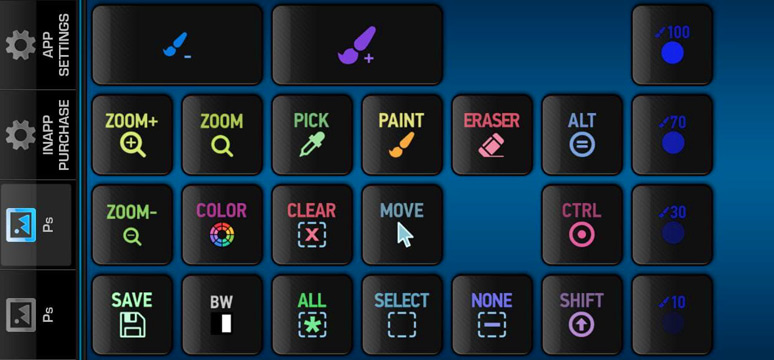
Второй экран я забил вертикальной версией раскладки. Иконки достаточно яркие и цветные, чтобы ориентироваться на них боковым зрением. Для тех, кому нужна тактильная связь — есть идея: взять обычный силиконовый чехол для вашего телефона и вырезать из него сеточку под нужную раскладку. Само собой, этот способ стоит пробовать только когда раскладка уже устоялась. Если попробуете — расскажите, как оно ) Другие идеи также очень интересно было бы услышать!
От программы управления хотелось возможности некоторые контролы (прозрачность, размер кисти, оттенок) сделать слайдерами, здесь этого нет. Ещё из мыслей — попробовать оставить одну раскладку, но кнопки раскидать на два экрана, чтобы они были не так плотно.
UPD: @soulyaris советует попробовать MacroDeck, я пока не тестировал, если поставите — напишите в комментариях, как оно.
Итоги
Вообще к хорошему очень быстро привыкаешь, и работать без этой штуковины под рукой уже и не хочется, даже за большим компом. Особенно, если в правой руке перо от планшета — так работать заметно быстрее и приятнее.
Второй монитор к ноуту — просто маст-хэв, особенно если отправляешься куда-то на несколько дней, а работать надо. А заодно теперь меня не мучает it-совесть — гаджеты, которые по году пылились на полке, теперь при деле! И всё это — абсолютно бесплатно.

Источник